Любимый эксклюзив PlayStation, God of War, теперь доступен на PC! Чтобы убедиться, что вы получите наилучшие впечатления, мы подготовили полное руководство по ошибкам и исправлениям God of War.
Исправлено: сбой God of War на ПК
God of War — это приключенческая франшиза видеоигр, разработанная Santa Monica Studio и изданная PC LLC. Она была запущена на PlayStation 2 в 2005 году и непрерывно выходит по сей день. В январе 2022 года она наконец-то стала доступна на ПК через Steam, но по какой-то причине игроки не могут запустить или поиграть в игру. Правильно, потому что есть много сообщений о крахе игр God of War на PC. Это прискорбно, поскольку означает, что игра теперь недоступна на ПК.
Помимо проблем с черным экраном, задержек и проблем с повреждениями, игроки God of War часто сталкиваются или продолжают сталкиваться с проблемами запуска. В этом случае, если вы один из тех, кто столкнулся с подобными проблемами, не волнуйтесь, потому что в этом руководстве мы привели несколько возможных решений, чтобы вы могли полностью решить проблему. Существует множество причин неисправностей, которые могут возникать на некоторых компьютерах.

- Почему God of War постоянно вылетает?
- Исправлено: сбой God of War на ПК
- 1. Проверьте системные требования
- 2. Обновите графические драйверы
- 3. Обновить Windows
- 4. Запустите игру от имени администратора
- 5. Закрыть фоновые запущенные задачи
- 6. Установить высокий приоритет в диспетчере задач
- 7. Переустановите DirectX (последнюю)
- 8. Принудительно запустить игру в DirectX 11
- 9. Отключить брандмауэр Windows или антивирусную программу
- 10. Установите высокую производительность в параметрах питания
- 11. Закройте игру из фоновых приложений
- 12. Переустановите среду выполнения Microsoft Visual C++.
- 13. Выполните чистую загрузку
- 14. Попробуйте отключить оверлейные приложения
- 15. Проверка целостности игровых файлов в Steam
- 16. Отключить разгон процессора или графического процессора
- 17. Обновите Бога войны
Почему God of War постоянно вылетает?
Иногда проблемы с совместимостью компьютера, устаревшие версии игр, устаревшие графические руководства, устаревшие программы запуска игр, устаревшие версии Windows и т.д. Может вызывать различные проблемы. Рассмотрите ненужную фоновую работу, нежелательные приложения для запуска, недобросовестные приложения для покрытия, устаревшие версии DirectX и т.д. Может вызвать проблемы при запуске.
В некоторых случаях возникают такие проблемы, как перегрузка CPU/GPU, проблемы с распределенными компонентами Microsoft Visual C ++, поврежденные или неполные файлы воспроизведения, проблемы блокировки антивируса. Программа может не запуститься или выйти из строя. Рекомендуется поочередно проверять перечисленные ниже методы до тех пор, пока проблема не будет решена.
Исправлено: сбой God of War на ПК
Проверьте подключение к Интернету и наличие свободного места на диске компьютера, на котором установлена игра God of War. Недостаточное дисковое пространство или некачественное интернет-соединение могут вызвать всевозможные проблемы при запуске игры. Теперь, не теряя времени, приступим к работе.
1. Проверьте системные требования
Во-первых, необходимо проверить конфигурацию компьютера, чтобы убедиться в ее правильности и совместимости с требованиями системы God of War. Проблемы с несовместимыми компьютерными материалами могут привести к сбоям и гололедице. В этом случае, если компьютер устарел или недофинансирован, обновите необходимые аксессуары.
Минимальные требования:.
- Требуется 64-битный процессор и операционная система
- ОПЕРАЦИОННЫЕ СИСТЕМЫ: Windows 10 64-разрядная версия
- Процессор: Intel i5-2500k (4 ядра, 3,3 ГГц) или AMD Ryzen 3 1200 (4 ядра, 3,1 ГГц)
- Объем памяти: 8 ГБ оперативной памяти
- Графика: NVIDIA GTX 960 (4 ГБ) или AMD R9 290X (4 ГБ)
- DirectX: Версия 11
- Место хранения: 70 ГБ свободного места
- Дополнительные замечания: Требуется уровень функций DirectX 11_1
Рекомендуемые требования:.
- Требуется 64-битный процессор и операционная система
- ОПЕРАЦИОННЫЕ СИСТЕМЫ: Windows 10 64-разрядная версия
- Процессор: Intel i5-6600k (4 ядра, 3,5 ГГц) или AMD Ryzen 5 2400 G (4 ядра, 3,6 ГГц)
- Объем памяти: 8 ГБ оперативной памяти
- Графика: NVIDIA GTX 1060 (6 ГБ) или AMD RX 570 (4 ГБ)
- DirectX: Версия 11
- Место хранения: 70 ГБ свободного места
- Дополнительные замечания: Требуется уровень функций DirectX 11_1
2. Обновите графические драйверы
Графические драйверы системы Windows должны постоянно обновляться для обеспечения бесперебойной работы всех программ. Сделайте следующее:.
- Щелкните правой кнопкой мыши на Стартовое меню открыть Меню быстрого доступа .
- Нажмите на Диспетчер устройств из списка.
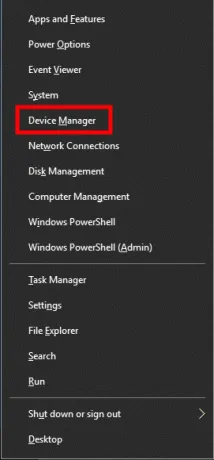
- В настоящее время, двойной щелчок на Видеоадаптеры категорию, чтобы расширить список.
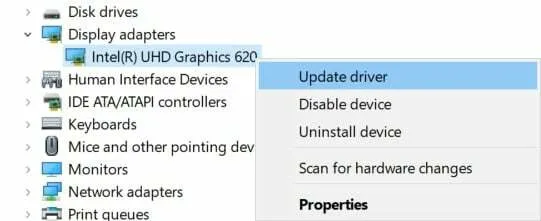
- потом щелкните правой кнопкой мыши на имени выделенной видеокарты.
- Выбирать Обновить драйвер > Выберите Автоматический поиск драйверов .
- Если доступно обновление, оно автоматически загрузит и установит последнюю версию.
- После этого обязательно перезагрузите компьютер, чтобы изменить эффекты.
Кроме того, вы можете вручную загрузить последнюю версию графического драйвера и установить его непосредственно с официального сайта видеокарты. Пользователи видеокарт NVIDIA могут обновить приложение GeForce Experience на официальном сайте NVIDIA. Пользователи видеокарт AMD, с другой стороны, могут обратиться к веб-сайту AMD по той же теме.
Во-первых, они часто связаны с одновременным использованием двух видеокарт. Например, если графическая карта собирается на родительской карте, а играется на отдельной, экраны соединяются, чтобы можно было запустить игру в первый раз в сборке, не видя самой игры. Индивидуальная графика карты.
Что сделать в первую очередь
- Скачайте и запустите всемирно известный CCleaner (скачать по прямой ссылке) — это программа, которая очистит ваш компьютер от ненужного мусора, в результате чего система станет работать быстрее после первой же перезагрузки;
- Обновите все драйверы в системе с помощью программы Driver Updater (скачать по прямой ссылке) — она просканирует ваш компьютер и обновит все драйверы до актуальной версии за 5 минут;
- Установите Advanced System Optimizer (скачать по прямой ссылке) и включите в ней игровой режим, который завершит бесполезные фоновые процессы во время запуска игр и повысит производительность в игре.
Второе, что нужно сделать, если у вас возникли проблемы с игрой God of War, — это проверить системные требования. Рекомендуется сделать это до покупки.
Минимальные системные требования God of War:.
Windows 10 64-bit, процессор: Intel I5-2500K, 8 GB RAM, 70 GB HDD, видеопамять NVIDIA GTX 960: 4 GB, DirectX 11, клавиатура, мышь
В зависимости от видеокарты, процессора и других вещей в системном блоке, каждый игрок должен знать хотя бы несколько вещей о материале.

Как включить звук после подключения геймпада
Некоторые геймпады распознаются Windows как аудиоустройства. Выполните следующие действия, чтобы убедиться, что выбрано правильное устройство вывода звука.
- Нажмите «Пуск» и запустите приложение «Параметры» Windows.
- Перейдите в раздел «Система».
- Щёлкните на пункт «Звук».
- В разделе «Вывод» в выпадающем списке выберите правильное устройство вывода.

Как подключить контроллеры от Sony
DualSense и DualShock могут отображаться некорректно при подключении к компьютеру. Например, система может распознать геймпад как контроллер Xbox, но в игре будут отображаться другие активные кнопки. Это происходит потому, что на компьютере отсутствует драйвер Bluetooth. В этом случае рекомендуется подключить устройство к кабелю. Разработчики изучают проблему и решат ее в ближайшее время.
Держатель DualShock может активировать нужные кнопки на контроллере с помощью следующих действий.
- Откройте Steam и перейдите в «Библиотека».
- Щёлкните правой кнопкой мыши на «God of War» и нажмите на «Свойства».
- Перейдите в пункт «Контроллер» и в разделе «Исключения для God of War» выпадающем списке выберите «Отключить систему ввода Steam».

Если вы испытываете проблемы с производительностью, такие как падение FPS, сначала измените программу питания на вашем компьютере, чтобы изменить высокую производительность. Спросите, как это сделать:.
Настраиваем графику и повышаем FPS в God of War на ПК
Легендарная и эксклюзивная игра для PlayStation под названием God of War (2018) наконец-то добралась до компьютеров. Он обладает наилучшей графикой, но некоторые пользователи сталкиваются с некоторыми проблемами. Несмотря на прекрасно оптимизированный транспорт, по-прежнему наблюдаются лаги FPS, сбои и поломки/ледяной крем. Теперь мы объясним, как с ними справиться.

Во-первых, убедитесь, что ваш компьютер соответствует минимальным системным требованиям. Чтобы запустить игру хотя бы на минимальных настройках и не испытывать проблем, вам необходимо
- процессор уровня Intel i5-2500k или AMD Ryzen 3 1200;
- видеокарта уровня NVIDIA GTX 960 (4 ГБ) или AMD R9 290X (4 ГБ);
- 8 ГБ оперативной памяти;
- 70 ГБ свободного места на накопителе.
Конечно, вы можете запустить игру на более слабой системе, пожертвовав уровнем FPS. Однако если ваша система значительно уступает перечисленным выше, вы можете столкнуться со сбоями и проблемами при запуске игры.
Также убедитесь, что у вас установлены последние версии драйверов видеокарты. Если у вас слабый компьютер, обязательно отключите все сторонние программы, включая те, которые работают в фоновом режиме (как указано на системном диске или в «Управлении задачами»).

Если вы проверили все, но у вас по-прежнему возникают проблемы со сбоями или запуском, проверьте файлы игры. Сделайте следующее:.
- найдите God of War в библиотеке Steam в левой колонке и клацните по названию правой клавишей мышки ;
- выберите в контекстном меню «Свойства»
- в открывшемся окошке выберите «Локальные файлы»;
- нажмите «Проверить целостность игровых файлов».
Иногда могут возникнуть проблемы с установкой игры, и этот процесс может помочь удалить игру.
Ищу сценариста игровых драйверов. Вы хотите много играть и зарабатывать на этом деньги? Тогда напишите руководство по игре для RBK Games! Зайдите на сайт editorial@rbkgames.comに申請し и проведите собеседование.
Остались ли несчастные случаи? Затем дождитесь исправления от разработчика. Вероятно, ваша система конфликтует с файлом игры, и проблему можно решить только так.
God of War на ПК фризит/тормозит — как повысить FPS
Убедитесь, что у вас достаточно мощная система — минимальные требования мы точно превысили. Обновите драйверы видеокарты. Установите игру на SSD или хотя бы на современный жесткий диск — старые будут работать медленнее. Закройте браузеры, фоновые программы и другие приложения, которые поглощают «энергию» из системы при запуске игры.
Если вы все это сделали, а FPS по-прежнему низкий и игровой процесс некомфортен из-за зависаний и лагов — добро пожаловать в «Настройки».
Начните с вкладки «Игры» на переднем плане «Настроек» God of War. Здесь отключите пункт «Сбор данных», чтобы игра не собирала информацию и не тратила дополнительные системные ресурсы.

Интерфейс, камера и звук не имеют значения для оптимизации — настраивайте по мере необходимости.
В окне «Экран» есть несколько элементов, которые заслуживают нашего внимания. Давайте начнем с анализа. Снижение одного или нескольких из этих уровней может дать невероятный толчок к повышению производительности. Проблема в том, что игра работает в режиме «без кадров», который тянет за собой анализ рабочей поверхности. Вы можете изменить разрешение игры по отдельности различными способами, самый простой из которых — уменьшить его до рабочего стола.

Кроме того, если игра выдает примерно 60 кадров в секунду, можно активировать вертикальную синхронизацию, чтобы уменьшить вероятность зависания.
Конечно, включите ‘DLSS’ (если ваша видеокарта поддерживает его) или FidelityFX и отрегулируйте шкалу производительности в соответствии с качеством изображения, которое вас удовлетворяет (измените, проверьте игру и снова измените).

Теперь это передается в настройки графики.
- Качество текстур — если у вас более 4 Гб видеопамяти, ставьте высокое качество и не волнуйтесь. В противном случае уменьшайте его.
- Качество моделей — так как мы стараемся повысить FPS, не зазорно установить им среднее качество. Модели все равно будут красивыми, но кадры поднимутся.
- Фильтрация — оставляйте максимальной, она не особо влияет на FPS.
- Тени — снижайте в зависимости от масштаба бедствия. Если у вас очень слабая система, делайте их максимально низкими.
- Отражения — если вы не играете в God of War ради отражений на различных поверхностях, смело их вырубайте.
- Атмосфера — даже если вы сделаете ее низкой, игра все равно останется атмосферной, так что, действуйте, FPS заметно повысится.
- Самозатенение — эта настройка способна «кушать» кадры на слабых системах, так что, делайте ее «средней» или «низкой».
Замечательно, что разработчик использовал графические настройки для создания предварительного просмотра изменений в окне. Это показано на скриншоте. Если произошли какие-то изменения, то какие образы есть в игре? Используйте это для ускорения процесса установки.
God of War на ПК все еще тормозит
Обязательно оптимизируйте Windows — для этого найдите видеоинструкцию в видео (она длиннее, чтобы охватить все детали). Не ожидайте от этого значительного увеличения. Однако с большой долей вероятности вы получите еще 2-5-10 FPS.
Его также пройдет лицензионная версия игры — пиратские копии имеют свои ошибки и решение может ждать веками.
Если вы испытываете проблемы с производительностью, такие как падение FPS, сначала измените программу питания на вашем компьютере, чтобы изменить высокую производительность. Спросите, как это сделать:.
Недостаточно памяти в God of War, проблемы с производительностью и исправления

Любимый эксклюзив PlayStation, God of War, теперь доступен на PC! Чтобы убедиться, что вы получите наилучшие впечатления, мы подготовили полное руководство по ошибкам и исправлениям God of War.
Ошибки бога войны
God of War на компьютере — отличная передача, но некоторые игроки сталкиваются с некоторыми проблемами. Ниже мы рассмотрим наиболее распространенные ошибки в PC-версии God of War и быстрые решения этих проблем.
Многие люди также сталкиваются с проблемой отсутствия воспоминаний об ошибках, связанных с Богом Богов. К счастью, для этого есть решения.
- Сначала отключите встроенную графику вашей материнской платы.
- После этого перейдите в диспетчер устройств и нажмите «Видеоадаптеры».
- Щелкните правой кнопкой мыши встроенную графику Intel и отключите ее.
Перезапуск клиента Steam или Epic Launcher исправит ошибку.
Сбои, заикание и проблемы с производительностью
Одна из проблем, с которой сталкиваются игроки, заключается в том, что боги терпят крах во время игры или производительность не соответствует требуемому уровню. Поэтому первое, что нужно проверить для решения этой проблемы, — соответствует ли система минимальным требованиям для игры.
Ниже перечислены минимальные требования для игры.
- ОПЕРАЦИОННЫЕ СИСТЕМЫ: Windows 10 64-разрядная версия
- Процессор: Intel i5-2500k (4 ядра, 3,3 ГГц) или AMD Ryzen 3 1200 (4 ядра, 3,1 ГГц)
- Объем памяти: 8 ГБ оперативной памяти
- Графика: Nvidia GTX 960 или AMD R9 290X
- DirectX: Версия 11 или 12
- Место хранения: 70 ГБ HDD или SSD для хранения
Убедившись, что вышеуказанные требования соблюдены, можно попробовать следующие решения для устранения этих проблем
Обновление драйверов
Независимо от того, в какую игру вы играете, первое, что нужно сделать, — это проверить актуальность вашего графического руководства. Вы найдете оптимизированные драйверы как для NVIDIA, так и для AMD, поскольку они уже выпущены. Новые драйверы также исправляют ошибки DirectX.
Настройки панели управления NVIDIA
Регулировка настроек в панели управления Nvidia также дает отличный толчок FPS. Настройте оптимальные параметры, изменив и снова сыграв в игру.
Запуск от имени администратора
Большинство проблем также устранено при игре в God of War в качестве менеджера, так как администраторы получают больше прав. Инструкции о том, как играть в качестве менеджера, описаны ниже.
- Во-первых, щелкните правой кнопкой мыши God of War в библиотеке Steam и выберите свойства.
- В свойствах перейдите на вкладку «Локальные файлы» и нажмите «Обзор».
- Найдите приложение и щелкните его правой кнопкой мыши.
- После этого перейдите на вкладку «Совместимость».
- Теперь вы можете поставить галочку «Запустить эту программу от имени администратора» и нажать «Применить».
Проверить целостность в Steam
Другим решением вышеуказанной проблемы является контроль целостности пара. Во-первых, убедитесь, что все файлы игры загружены и ничего не пропало. Проверка целостности Steam сделает это и убедится, что все файлы правильно установлены на вашем компьютере.
- Для этого первого запуска Steam
- Щелкните правой кнопкой мыши игру и выберите свойства в разделе «Библиотека».
- Перейдите на вкладку «Локальные файлы», и там вы увидите кнопку «Проверить целостность игровых файлов».
- Нажмите на нее, и Steam проверит файлы для вас.
Затем вы можете снова запустить игру, чтобы убедиться, что она работает правильно.
Закрыть фоновые приложения
В большинстве случаев закрытие фоновых приложений также решает эти проблемы, поскольку эти процессы также используют оперативную память. Для этого просто нажмите на Задачи в Задачах, перейдите в Управление задачами и закройте фоновые приложения. Затем необходимо перезагрузить систему.
Запустите God of War в режиме DirectX 11.
Некоторые игроки сообщают, что игра в режиме DirectX11 может решить эту проблему. Однако это временное решение, но его можно попробовать.
















